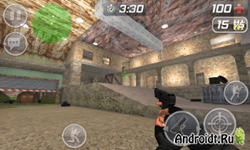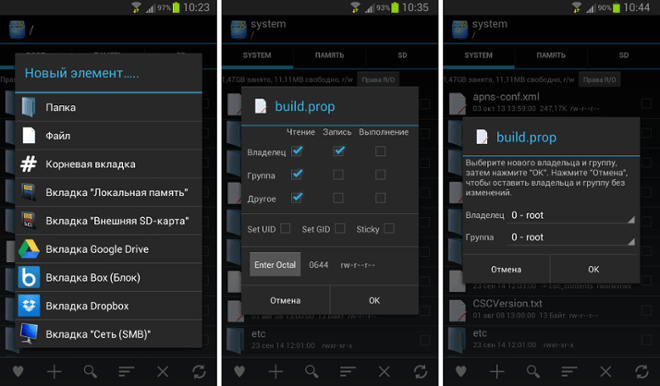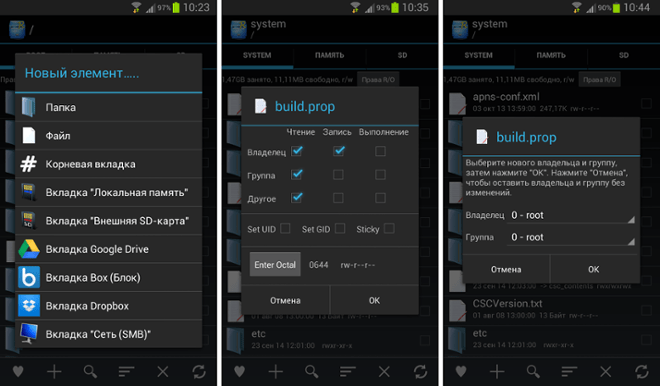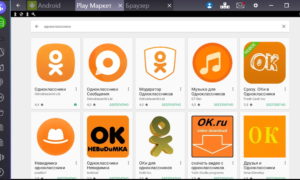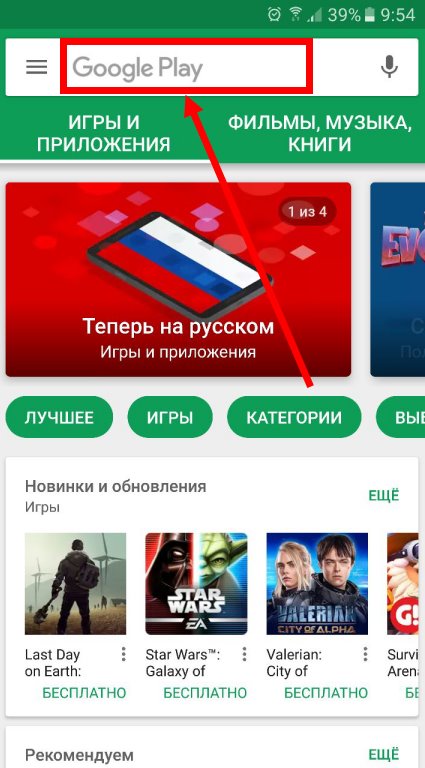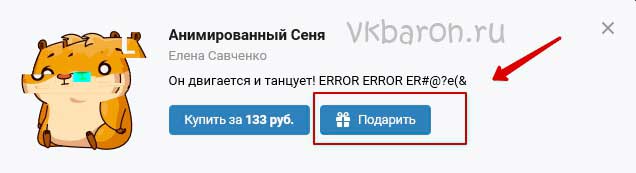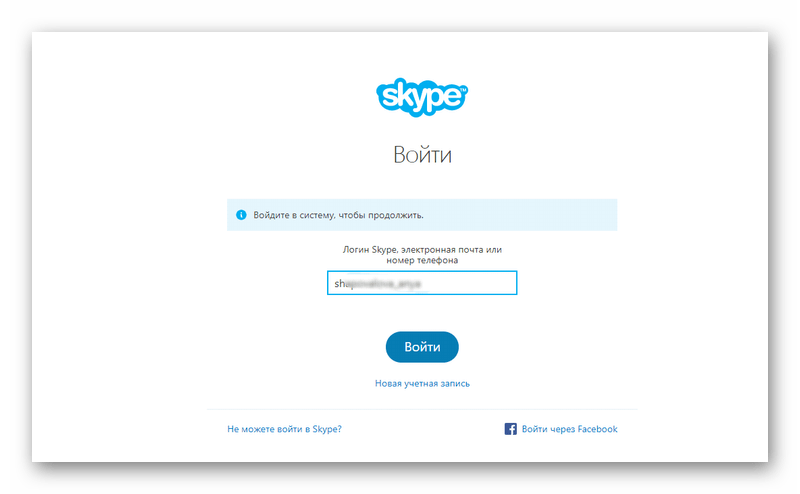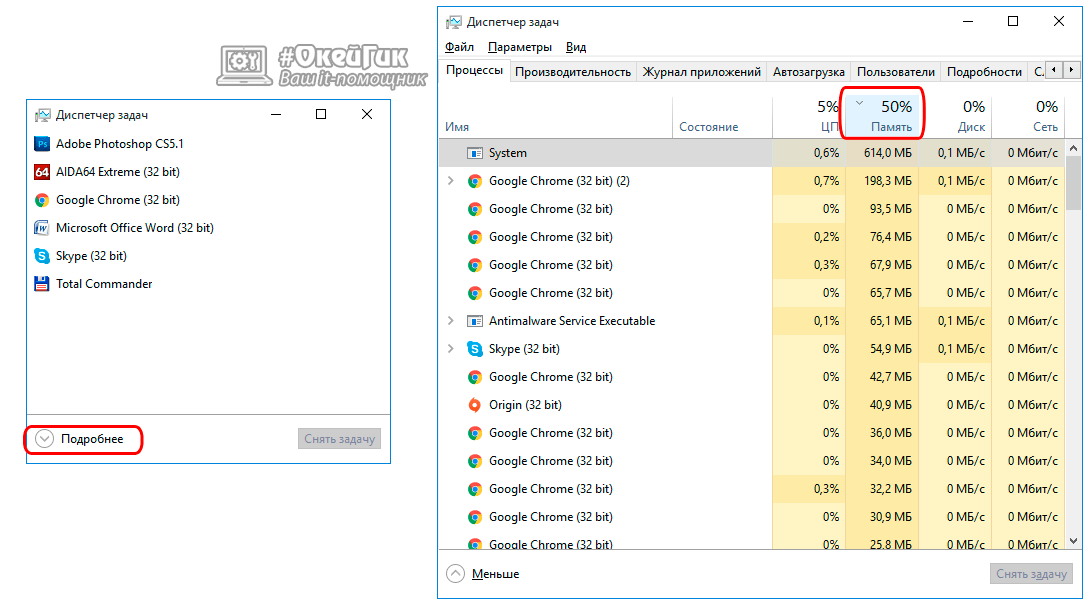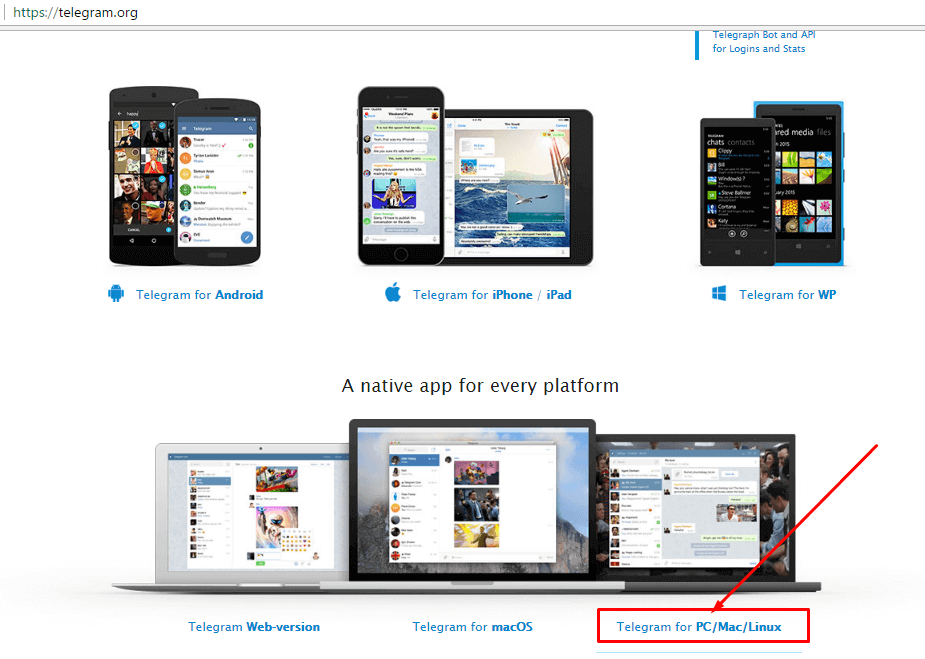Registrieren Facebook-Seite. Warum kann ich mich nicht bei Facebook registrieren?
Facebook plant, eine Gebühr für die Nutzung des Dienstes einzuführen
Facebook ist kostenloser Serviceund werden niemals die Zahlung von Gebühren für die weitere Nutzung der Website verlangen. Sie können jedoch kaufen facebook-DarlehenDamit können Sie Geschenke verschicken oder Waren, Anwendungen und Spiele kaufen.
Wenn Sie Facebook auf Ihrem Mobiltelefon nutzen möchten, beachten Sie dies bitte die Nutzung des Internets und / oder von SMS-Nachrichten kann gemäß den Tarifen Ihres Mobilfunkanbieters in Rechnung gestellt werden..
Mindestalter für die Registrierung auf Facebook
Benutzer Alter erstellen eines Facebook-Kontos muss mindestens 13 Jahre alt sein.
Kann ich einen Account für mehrere Personen auf Facebook erstellen?
Facebook-Accounts angelegt für den individuellen Gebrauch. Dies bedeutet, dass sie kein gemeinsames Konto zulassen. Zusätzlich zu einer einzelnen E-Mail-Adresse können Sie nur ein Facebook-Konto registrieren, da jedes Konto einer Person gehört. Für die Verwaltung sozialer Netzwerke ist es erforderlich, dass jedes Konto unter einem echten Namen angezeigt wird. Auf diese Weise wissen Benutzer immer, wen sie kontaktieren. Wann Sie erstelle ein Kontokönnen Sie Daten von Drittanbieterdiensten verwenden, um Ihre Kontakte mit einem Ihrer Freunde an einem Ort anzuzeigen.
Warum habe ich eine Einladung zur Registrierung auf Facebook erhalten?
Diese Nachricht wurde gesendet, weil Sie von jemandem eingeladen wurden. treten Sie Facebook bei. Facebook ermöglicht seinen Nutzern das Senden von Kontakteinladungen, indem sie ihre E-Mail-Adresse eingeben oder Kontakte hinzufügen.
Wenn Sie bereits Facebook verwenden, kann dies bedeuten, dass Ihr Freund seine E-Mail-Adresse angegeben hat, die derzeit nicht mit Ihrem Facebook-Konto verknüpft ist. Wenn Sie möchten, können Sie eine E-Mail-Adresse für Ihr Facebook-Konto hinzufügen, um sicherzustellen, dass Sie in Zukunft keine Einladungen mehr erhalten. registrieren Sie sich auf Facebook.
Wenn Sie noch kein Mitglied sind und Facebook beitreten möchten, können Sie diese E-Mail-Adresse verwenden, um den Registrierungsprozess zu starten. Wenn Sie keine Einladungen von Freunden erhalten möchten, können Sie den Abmeldelink unten in den empfangenen E-Mails verwenden.
So finden Sie heraus, ob ich ein Facebook-Konto habe
Wenn Sie erstellt haben facebook-Konto früher - du kannst es finden. Sie benötigen eine E-Mail-Adresse, eine Telefonnummer oder einen Benutzernamen für Ihr Konto. Sie können Ihr Konto auch über den Namen Ihres Freundes auf Facebook finden. Wenn Sie Ihr Konto gefunden haben, können Sie Ihr Kontopasswort zurücksetzen. Sie können dann die Nutzung Ihres Kontos wieder aufnehmen oder es löschen.
Erstellen Sie ein neues Facebook-Konto
Wie registriere ich mich bei Facebook?
neues Konto erstellen www.facebook.com
Nach dem Ausfüllen des Registrierungsformulars erhalten Sie eine Nachricht an die angegebene E-Mail-Adresse. Klicken Sie einfach auf den Bestätigungslink, um den Registrierungsvorgang abzuschließen.
Der Unterschied zwischen Einreise und Anmeldung
Facebook-Registrierung
Wenn Sie kein Facebook-Konto haben, können Sie ein Konto erstellen, indem Sie ein paar einfache Schritte ausführen. Zu neues Konto erstellenFüllen Sie das Anmeldeformular unter aus www.facebook.com Geben Sie Ihren vollständigen Namen, Ihr Geburtsdatum, Ihr Geschlecht und Ihre E-Mail-Adresse an. Dann wählen Sie ein Passwort.
Facebook-Login

Wenn Sie bereits ein Facebook-Konto haben, können Sie sich auf derselben Seite anmelden. Geben Sie einfach Ihre E-Mail-Adresse und Ihr Passwort in die entsprechenden Felder oben auf der Seite ein und klicken Sie auf die Schaltfläche Anmelden.
Facebook-Passwortanforderungen
Das generierte Passwort muss enthalten mindestens 6 Zeichen und bestehen aus einer Folge von Zahlen, Buchstaben und Satzzeichen. Wenn das eingegebene Kennwort nicht stark genug ist, versuchen Sie, es mit großen Kleinbuchstaben zu mischen, oder verlängern Sie es einfach.
Idealerweise sollte das Kennwort für Sie leicht zu merken, für andere jedoch schwer zu definieren sein. Aus Sicherheitsgründen sollte sich das Kennwort auch von anderen Kennwörtern unterscheiden, die Sie im Internet verwenden.
Wie füge ich eine Sicherheitsfrage hinzu?
Eine Sicherheitsfrage ist eine nützliche Methode, um Ihr Konto zu überprüfen, wenn Sie den Zugriff darauf verlieren. Die Sicherheitsfrage für Ihr Konto kann auf eingestellt werden Sicherheitseinstellungen:
- Klicken Sie auf die Schaltfläche ↓ in der oberen rechten Ecke einer beliebigen Facebook-Seite und wählen Sie Kontoeinstellungen.

- Klicken Sie auf Sicherheit im Menü auf der linken Seite.
- Wählen Sie den Abschnitt "Guthaben verwalten" und befolgen Sie die Anweisungen.
Hinweis: Dieser Abschnitt wird nicht angezeigt, wenn Sie bereits eine geheime Frage erstellt haben.
Tipps zur Auswahl einer guten Sicherheitsfrage:
- Wählen Sie eine Frage und eine Antwort aus, an die Sie sich erinnern können.
- Bewahren Sie Ihre Sicherheitsfrage und Antwort sicher auf.
- Versuchen Sie, die Antwort so genau zu formulieren, dass es unmöglich ist, sie zu erraten.
Erstellen Sie ein Facebook-Konto mit einem Mobiltelefon
So registrieren Sie sich mit einem Mobiltelefon auf Facebook
Verwenden eines mobilen Geräts:
- Gehe zu
Das beliebteste soziale Netzwerk der Welt. Mehr als eine Milliarde Benutzer haben sich bereits registriert. Das beliebte soziale Netzwerk Facebook akzeptiert nicht nur jeden Tag, sondern jede Stunde neue Nutzer. Kein Wunder, denn der praktische Service bietet eine komfortable Benutzeroberfläche, viele attraktive und nützliche Funktionen, viele Anwendungen und die Möglichkeit, Freunde auf der ganzen Welt zu finden. Es ist überhaupt nicht schwierig, Mitglied der millionenschweren Internet-Community zu werden. Sie müssen lediglich eine E-Mail-Adresse angeben und das 13. Lebensjahr vollenden.
Wie registriere ich mich bei Facebook?
Eingabe der gewünschten Adresse in die Suchmaschine facebook.com Sie gelangen sofort auf eine gastfreundliche Seite mit der Aufforderung, sich jetzt zu registrieren. Die Ersteller der Website haben dafür gesorgt, dass Sie eine beliebige Sprache auswählen können. Klicken Sie unten auf der Seite auf die gewünschte Sprache. Auf der rechten Seite befindet sich ein Fragebogen mit Standardfeldern, die sorgfältig ausgefüllt werden müssen. Zusätzlich zum Vor- und Nachnamen müssen Sie eine Mobiltelefonnummer oder Ihre E-Mail-Adresse eingeben. Bei der Eingabe einer E-Mail-Adresse sollten Sie vorsichtig sein und diese fehlerfrei angeben - es ist Ihr Posteingang, der anschließend die gewünschte Registrierungsbestätigung erhält.

Geben Sie in das erforderliche Feld das Kennwort ein, das Sie beim Aufrufen der Site verwenden werden. Es ist ratsam, es aufzuschreiben, damit es nicht erforderlich ist, es zu ändern, wenn der Speicher ausfällt. Das Passwort kann aus einer Kombination von Buchstaben, Ziffern und Satzzeichen bestehen und aus mindestens sechs Zeichen bestehen. Verwenden Sie beim Festlegen eines Geburtstages praktische Dropdown-Nummern und Monatsnamen. Nachdem Sie das Geschlecht angegeben haben, können Sie die angegebenen Daten überprüfen und sich mit den Nutzungsbedingungen des sozialen Netzwerks vertraut machen. Es bleibt zu drücken Sie den geschätzten Knopf mit dem Wort "Registrierung".

Facebook-Seitenregistrierungsprozess
Die nächste Seite, die sich öffnet, bietet drei Schritte zum Erstellen eines persönlichen Profils.

Die letzte Phase der Registrierung auf Facebook
Vergessen Sie nicht, Ihren Posteingang zu überprüfen - wahrscheinlich gibt es bereits eine Nachricht von Facebook. Um ein vollwertiger Benutzer des Netzwerks zu werden, müssen Sie nur auf den angegebenen Link klicken. Willkommen zurück!
Die Registrierung auf Facebook (Facebook) war und ist kostenlos. Dort können Sie Einkäufe in Spielen und Anwendungen tätigen. Die kostenfreie Nutzung von Facebook ist jedoch kostenlos und wird Ihnen nicht in Rechnung gestellt.
Wichtig: Facebook-Registrierung und Facebook-Login ist verschiedene Dinge. Wenn Sie sich dort bereits registriert haben, also Ihre Seite erstellt, ein Passwort angegeben haben, brauchen Sie sich kein zweites Mal zu registrieren! Sie müssen sich nur auf Ihrer Seite anmelden - Sie können dies über die Startseite "Anmelden" tun. Und wenn Sie nicht in irgendeiner Weise einsteigen können, hilft Ihnen Folgendes: Nicht auf Facebook? Was zu tun ist?
Sie können sich ab 13 Jahren auf Facebook registrieren. Jede Person muss sich selbst auf Facebook registrieren (dh einen eigenen persönlichen Account erstellen). Die Regeln verbieten die Verwendung eines Kontos für zwei oder die Verwendung eines anderen Kontos. Ihr richtiger Name ist erforderlich.
Jetzt helfen wir Ihnen bei der Registrierung auf Facebook. Es ist ganz einfach. Wir begleiten Sie in allen Schritten.
Der erste. Öffnen Sie die Facebook-Website
Der zweite. Geben Sie Vorname, Nachname, Telefon oder E-Mail-Adresse ein

Wenn Ihnen sofort ein Registrierungsformular angezeigt wurde, geben Sie dort Ihren Vornamen, Nachnamen, Ihre Mobiltelefonnummer oder Ihre E-Mail-Adresse ein. Wenn Sie dieses Formular nicht sehen, klicken Sie zuerst auf "Registrierung".
Was ist besser anzugeben - Telefon oder Mail? Wenn Sie die Telefonnummer nicht ändern wollen und sie immer zur Hand haben, ist es besser, sie anzugeben. In Zukunft wird es weniger Probleme geben. Es wird auch einfacher sein, Familienmitglieder, Freunde und Kollegen auf Facebook zu finden.
Der dritte. Erstellen Sie ein Passwort und geben Sie es ein
Sie müssen sich das Passwort ausdenken und hier eingeben. Sie können das Passwort niemandem mitteilen, Sie müssen es sich merken. Wenn Sie das Passwort eingeben, sieht jedes Zeichen wie ein Punkt aus - dies ist normal und geschieht so, dass niemand es von hinten ausspioniert.
Das Passwort muss aus mindestens sechs Zeichen bestehen. Besser mindestens acht. Und niemand sollte es erraten können. Überlegen Sie sich eine Kombination, die nicht nur Buchstaben, sondern auch Zahlen und Zeichen enthält. Darüber hinaus können Sie einige Buchstaben in Großbuchstaben und den Rest in Kleinbuchstaben eingeben. Dadurch wird auch die Stärke des Kennworts erhöht. Das Wichtigste ist, dass Sie sich Ihr Passwort genau merken, damit Sie es jederzeit eingeben können, wenn Facebook Sie dazu auffordert.
Viertens. Geben Sie das Geburtsdatum und Ihr Geschlecht an
Und zuletzt müssen Sie angeben tag, Monat und Jahr der Geburt (Klicken Sie auf jedes dieser Elemente und wählen Sie die richtige Option aus), sowie geschlecht (Klicken Sie auf "Mann" oder "Frau").
Fünftens. Überprüfe alles nochmal und klicke auf "Registrieren"
Überprüfen Sie, ob alles korrekt eingegeben wurde. Über diesen Weg werden die Daten eingegeben, wenn Sie sich per Telefon anmelden (die Daten sollten Ihnen gehören):

Wenn Sie sich per E-Mail anmelden, wird anstelle der Telefonnummer deren Adresse eingegeben. Es wird so aussehen.

Drücken Sie nun die Taste "Registrierung"!
Wenn Sie sich per E-Mail registrieren möchten, lesen Sie weiter. Wenn über das Telefon - dann lesen Sie einfach weiter, wie Sie die Nummer bestätigen können.
Weiter: Wenn Sie eine Telefonnummer haben
So überprüfen Sie die Telefonnummer
Die bei der Registrierung angegebene Telefonnummer muss bestätigt werden. Facebook sendet den Code an SMS, und Sie müssen ihn in diesem Fenster eingeben:


Wenn Sie eine E-Mail-Adresse angegeben haben
Facebook bietet dir an, nach Freunden zu suchen. Dies ist nicht erforderlich, Sie können überspringen (die Schaltfläche "Weiter" befindet sich unten rechts).

So überprüfen Sie die E-Mail-Adresse
Facebook zeigt eine Erinnerung an die Bestätigung der E-Mail-Adresse:
Sie müssen Ihre Mail öffnen (zum Beispiel Mail.ru oder Yandex.Mail) - es wird einen solchen Brief geben:
In dem Brief - die Schaltfläche "Bestätigen Sie Ihr Konto", auf die Sie klicken müssen:

Wenn Sie auf den Button klicken, sehen Sie so etwas - es bedeutet, dass alles in Ordnung ist, die Adresse wird bestätigt:

Die Registrierung ist beendet!
Wenn Sie Ihre Telefonnummer oder E-Mail-Adresse bestätigt haben, wird Facebook mit einem leeren Newsfeed geöffnet. Sie können nach Freunden suchen, chatten, Notizen schreiben, Fotos hochladen und vieles mehr.

Klicken Sie in der linken Spalte des Menüs auf „Profil bearbeiten“ - dort können Sie Ihr Foto hinzufügen, Bildungseinrichtungen, Wohnort, Arbeit und andere Daten angeben, damit Freunde Sie finden können.
Wenn Sie sich per SMS registriert haben, können Sie eine E-Mail-Adresse hinzufügen. Dies wird sogar empfohlen. Und umgekehrt, wenn Sie per E-Mail registriert sind, fügen Sie eine Telefonnummer hinzu. Für die Zukunft haben Sie zwei verschiedene Möglichkeiten, um wieder auf die Seite zuzugreifen. Öffnen Sie das Menü oben rechts (Dreieck), klicken Sie auf "Einstellungen" und dann auf "E-Mail". Adresse ”- dort können Sie eine Telefonnummer und eine Postanschrift hinzufügen.
Kann ich mich ohne SMS anmelden?
Ja, dann müssen Sie eine E-Mail-Adresse angeben. Du wählst es. Und wenn Sie weder die eine noch die andere angeben, können Sie sich registrieren, aber nach einem Tag werden Sie von Facebook weiterhin aufgefordert, Ihre Telefonnummer oder E-Mail zu bestätigen. Ohne diese können Sie die Site nicht weiter nutzen.
Problemlösung bei der Registrierung
SMS von Facebook kommt nicht zum Telefon
Warten Sie eine Minute und klicken Sie auf "Erneut senden". Hast du Geld auf deinem Handy? Wird die Nummer richtig angezeigt? Sie müssen es vollständig eingeben, einschließlich der Landesvorwahl, zum Beispiel: +79001234567 .
Facebook sagt, E-Mail ist ungültig
Höchstwahrscheinlich haben Sie einen Fehler in der Adresse oder im Teil der Adresse nach dem Zeichen gemacht. " @ ". Versuchen Sie, die Adresse zu löschen und korrekt einzugeben. Verstehe, dass du dich nicht einmal in einem Charakter irren kannst.
Was tun, wenn die E-Mail-Adresse falsch ist?
Sie können immer noch Facebook eingeben. Mach es. Klicken Sie dann oben auf "E-Mail-Adresse ändern". Geben Sie die E-Mail-Adresse korrekt ein. Klicken Sie auf "E-Mail-Adresse ändern". Überprüfen Sie nun Ihre E-Mails - es wird ein Brief mit einem Link angezeigt, auf den Sie klicken müssen.
Warum registriert mich Facebook nicht?
Die Gründe können völlig unterschiedlich sein. Die Hauptoptionen sind:
Kann ich mich bei Facebook einloggen, ohne mich zu registrieren?
Ohne Registrierung können Sie einige Seiten und Fotos auf Facebook sehen. Um die Website jedoch vollständig nutzen zu können, müssen Sie sich registrieren.
Facebook Login und Registrierung nicht gleich?
Das ist nicht dasselbe. Wenn Sie sich anmelden und Ihre Daten eingeben, bleibt es auf Facebook. Sie haben eine eigene Seite, Sie handeln in Ihrem eigenen Namen - kommunizieren Sie mit Menschen, posten Sie Fotos und so weiter. Wenn Sie sich auf einem Computer, Tablet oder Telefon bei Facebook anmelden müssen, geben Sie einfach den Benutzernamen und das Kennwort an (der Anmeldename kann eine Telefonnummer oder eine E-Mail-Adresse sein).
Über die komfortable Startseite können Sie Facebook betreten.
Hallo liebe Leser der Blogseite. Facebook Jetzt ist es zu einer Art Universum geworden, in dem Millionen von Nutzern leben, die nach Kommunikation suchen.
Das Facebook-Publikum am Wochenende übertrifft bereits das eines solchen Monsters und ich versuche nicht, zumindest ein kleines Stück dieses dicken Kuchens abzubeißen. Ich denke, es ist nicht die richtige und einseitige Herangehensweise.
Übrigens, um den Anteil seiner Präsenz auf dem Mobilfunkmarkt zu erhöhen, erwarb dieses Unternehmen für verrücktes Geld. Dies ist auch ein separates Universum mit Millionen von Zuschauern, über das ich bereits ausführlich geschrieben habe.
Also fangen wir an, eines der beliebtesten sozialen Netzwerke zu studieren. Ich werde versuchen, über alles so detailliert und zugänglich wie möglich zu sprechen und die Beschreibung mit den erforderlichen Abbildungen zu versehen. Ich hoffe du schätzt meine Arbeit ...
Facebook-Registrierung, Seiteneintrag und erste Schritte
Es ist eine andere Sache, dass der Start einer umfassenden und groß angelegten Werbekampagne auf Facebook nur für sehr ernsthafte kommerzielle Projekte oder für Informationsprojekte, die bereits populär geworden sind und daher gutes Geld verdienen, erschwinglich ist. Aber was ist mit Website-Eigentümern, die auch einen Bruchteil des Publikums eines solchen Monsters abbeißen wollen?
Erstens müssen Sie nur anfangen registriere dich auf der offiziellen facebook seite Erstellen Sie anschließend eine eigene Seite mit der Möglichkeit, automatisch Ankündigungen von Artikeln von Ihrer Website hinzuzufügen, und versuchen Sie zweitens, mehr Klicks auf die Schaltfläche "" zu ziehen und sie auf irgendeine Weise zu popularisieren.
Wir werden in diesem Artikel darüber sprechen, der viel zu bieten hat. Lehnen Sie sich also zurück und stimmen Sie sich auf die Wahrnehmung von Informationen ab.
Wie Facebook erschien und sich entwickelte
Die Entstehungs- und Entwicklungsgeschichte des Facebook-Projekts erwies sich als so interessant, dynamisch und schwindelerregend, dass 2010 unter dem Titel „Social Network“ ein Film darüber gedreht wurde, der in renommierten Filmforen mehrfach ausgezeichnet wurde.
Kurz gesagt, dieses Unternehmen wurde 2004 von seinem Hauptschöpfer und Ideologen Mark Zuckerberg registriert und ist derzeit eines der teuersten Internetprojekte (zusammen mit Google, einer Projektsite usw.).
Zunächst war Facebook nur für Studenten einer staatlichen Universität verfügbar, und dann konnten alle Studenten aus den USA es nutzen. Nachdem der Prototyp eines sozialen Netzwerks in der Öffentlichkeit erschienen war, verging relativ wenig Zeit, bis es zum Hit aller Zeiten wurde.
Aber Sie und ich interessieren uns mehr für das Facebook-Publikum, das immer noch wächst. Dies macht sich insbesondere am russischen Standort bemerkbar, der ab 2008 in Erscheinung trat und an Popularität gewann. Ich denke, dass er bald seinen Hauptkonkurrenten vernichten wird (zum Zeitpunkt seiner Entstehung können wir sagen, dass er ein Klon ist) und unangefochtener Marktführer auf dem russischen Social-Media-Markt werden wird.
Daher rate ich Ihnen, dieses soziale Netzwerk im Hinblick auf die Nutzung für Ihr Projekt zu beachten. So wie ein Theater mit einem Kleiderbügel beginnt, so beginnt auch Facebook. beginnt mit der Registrierung. Wie ich bereits erwähnte, sind die Benutzeroberfläche und das Hilfesystem jetzt vollständig ins Russische übersetzt, und wahrscheinlich ist die Beschreibung der Schritte unnötig, aber ich habe eine Ressource für Anfänger, daher ...
Registrierung auf der offiziellen Website Facebook.com
Logge dich in ein soziales Netzwerk ein und fülle dein Profil auf der FB aus


Die von Ihnen bereitgestellten Informationen stehen allen zur Verfügung, werden jedoch nicht im Newsfeed veröffentlicht.
Ja, und ich nutze diese Gelegenheit sofort, um Sie vor zu viel Offenheit zu warnen beim ausfüllen deines facebook profils oder ein anderes soziales Netzwerk. All dies mag auf den ersten Blick harmlos und sogar lustig erscheinen, zumal Sie den Personenkreis, der Ihre persönlichen Daten einsehen kann, sehr übersichtlich konfigurieren können.
Aber wir sind alle Menschen und jeder kann Fehler machen, auch bei den Datenschutzeinstellungen. Wenn Sie Ihre persönlichen Daten, die auf den ersten Blick völlig harmlos erscheinen, in die Hände von Betrügern legen, können Sie einen Streich spielen.
Und wenn Sie im Moment nicht an Internet-Betrügern interessiert sind, können diese die über Sie gesammelten Informationen auch in Zukunft nutzen, wenn Sie beispielsweise erfolgreich sind und etwas zu stehlen haben. In dem Artikel habe ich vier Hauptgründe genannt, warum E-Mails gehackt werden, und dies geschieht zu 99% automatisch, und erst dann finden sie heraus, was sie bekommen haben.
Dies gilt nicht für Daten, die dann als kompromittierend eingestuft werden können. Natürlich nicht. Es können kleine Dinge aus Ihrem Privatleben sein, die Betrügern bei der Durchführung von Betrügereien mithilfe von Social Engineering weiterhelfen (Sie werden sogar vergessen, dass Sie diese Informationen einmal in der Öffentlichkeit veröffentlicht haben). Sei wachsam, und wenn Sie wollen - paranoid, denn nicht alles ist so rosig und sonnig, wie es auf den ersten Blick scheinen mag.
Bei Facebook war es übrigens einige Zeit unmöglich, die dort bei der Registrierung hinzugefügten Informationen zu löschen. Und erst nach zahlreichen Beschwerden von Anwendern ergab sich eine solche Gelegenheit. Jetzt können Sie immer (hier ist anweisung), aber die Wahrheit ist nicht endgültig, sondern nur deaktivieren.
Es ist nur so, dass Ihre persönlichen Daten keinem Mitglied des sozialen Netzwerks angezeigt werden. Diese Daten werden jedoch gespeichert und können wiederhergestellt werden, wenn Sie sich erneut mit Ihrem Benutzernamen und Passwort bei Facebook anmelden.
Für endgültige Entfernung Alle Ihre Daten aus diesem sozialen Netzwerk müssen Sie durchgehen hier.
So aktualisieren Sie das Cover Ihrer Seite in FB und Profilfoto
Danach kannst du es mit einer leichten Seele tun anpassen Ihres Profils. Eigentlich habe ich bereits darüber gesprochen, wie wichtig es ist, Ihre persönlichen Daten nicht zu veröffentlichen (je weniger Schurken von Ihnen wissen, desto schwerer werden Sie schlafen), aber natürlich liegt es an Ihnen, selbst zu entscheiden.
In der oberen linken Ecke befindet sich ein schwach sichtbares Kamerasymbol. Wenn Sie darauf klicken, können Sie Ihre Seite ganz einfach dekorieren, indem Sie das Cover ändern.

Sie können jedes Ihrer Bilder auswählen (wenn Sie bereits etwas auf Ihrer Seite veröffentlicht haben und eine große Auswahl haben), entweder ein Foto von Ihrem Computer hochladen oder ein Design aus dem in den Ablagen verfügbaren FB auswählen:

Wenn Sie den Mauszeiger über die Stelle Ihres zukünftigen Avatars bewegen, wird ein Symbol mit einer Kamera und ein Vorschlag zum Aktualisieren des Profilfotos angezeigt:

Wenn Sie auf die Beschriftung zum Ändern des Fotos klicken, wird ein Fenster geöffnet, in dem Sie das Foto vom Computer herunterladen, einen der vorgeschlagenen Rahmen zum Foto hinzufügen oder einen vorhandenen Avatar bearbeiten können:
![]()
Facebook-Homepage und ihre 15 Schlüsselkomponenten
Links sehen Sie viele interessante Dinge:
- News-Feed - Hier können Sie die Priorität der Nachrichten für die Anzeige festlegen, einige Personen abbestellen (ihre Nachrichten werden nicht in Ihrem Feed angezeigt) oder sie erneut abonnieren, Seiten mit Interessen suchen und auch Anwendungen anzeigen, die Sie im News-Feed ausgeblendet haben:

- Messenger - Dies ähnelt einer Art Anwendung für die Kommunikation, Korrespondenz mit Ihren Freunden und Abonnenten.
Auf der linken Seite finden Sie eine Liste von Personen, in der Sie Ihren Gegner für die Kommunikation auswählen können. Sie können ihm nicht nur eine Nachricht schreiben, sondern auch ein Emoticon senden (zum Beispiel), ein Video oder ein Foto rühmen, eine kleine Audioaufnahme sagen (wenn Sie zu faul sind, einen großen Text einzugeben):


- Schnelle Links - Hier können Sie Links hinzufügen, um zu einigen Ihrer Seiten sowie zu Gruppen und Spielen zu gelangen. Quicklinks werden standardmäßig automatisch ausgewählt. Sie können jedoch der Liste der Quicklinks etwas hinzufügen, um dieses Objekt ständig oben anzuzeigen oder etwas aus der Liste auszublenden.

- Gruppen - Hier können Sie eine Vielzahl von Interessengruppen beobachten, die Sie abonnieren oder umgekehrt abbestellen können.
- Ereignisse - Hier können Sie Ihre bevorzugten Veranstaltungen (Ausstellungen, Shows, Ausflüge usw.) markieren, an denen Sie teilnehmen möchten. Facebook wird Sie auf jeden Fall daran erinnern und Sie den geplanten „Ausstieg für die Menschen“ nicht verpassen lassen 🙂.
Die Suche ist auch nach Datum möglich. Sie können beispielsweise sehen, was für das Wochenende geplant ist, oder noch heute beginnen:
Sie können einen Freund als den Besten markieren, nur einen Freund, ihn empfehlen, sich mit jemandem anzufreunden, oder ihn sogar von Freunden entfernen (zum Beispiel, er hat verbotenes Material auf Ihre Seite geschickt oder nur):

- Live-Sendung - Auf dieser Registerkarte können Sie sehen, wer gerade live ist. Wenn Sie auf eine blaue Markierung auf der Karte klicken, können Sie sehen, was er gerade sendet:

- Gespeichert. Angenommen, Sie haben sich verschiedene Dinge im Feed angesehen und Ihnen hat etwas gefallen - Sie möchten nicht auf Ihrer Seite veröffentlichen, sondern speichern, damit Sie nicht suchen möchten, wo und von wem Sie es gesehen haben. Klicken Sie in der rechten oberen Ecke der gewünschten Publikation auf drei Punkte und wählen Sie "Publikation speichern":

Also im Reiter "Gespeichert" werden alle Ihre gespeicherten Publikationen gespeichert.
- Fotorahmen erstellen - Auf dieser Registerkarte können Rahmen für ein Profilfoto erstellt werden, damit sich die Benutzer mit einer Facebook-Kamera ausdrücken können.
Es gibt auch funktionale Tools für Entwickler und Künstler, die mit 3D-Grafiken arbeiten. Diese sind anpassbar und helfen bei der Erstellung von Masken, Animationen und komplexen Effekten von Augmented Reality.

- - Auf dieser Registerkarte sehen Sie den gesamten Verlauf der auf Facebook getätigten Zahlungen. Zum Beispiel Werbescheine. Oder Sie sind ein großer Fan von bezahlten Spielen.
Apropos Spielezahlung, der Link ist entweder eine Bankkarte oder ein Mobiltelefon - SMS werden mit dem belasteten Betrag an Ihre Nummer gesendet und eine Aufforderung, eine Nachricht mit der in der SMS angegebenen Nummer zu senden.

- - Auf dieser Registerkarte können Sie einige Tage im Voraus das Wetter herausfinden und Benachrichtigungen über die Anzeige automatisch aktivieren. In der oberen rechten Ecke gibt es die Möglichkeit, das Wetter in einer anderen Stadt oder einem anderen Land herauszufinden:

Dort können Sie auch neue Korrespondenzanfragen einsehen:

Rechts können Sie Spitznamen bearbeiten, die Suche nach Korrespondenz starten, den Text oder das Emoticon Ihrer Korrespondenz ändern und Benachrichtigungen über neue Nachrichten einrichten:



Über diese Registerkarte können Sie story-Archiv aktivierend.h. Sie archivieren Fotos und Videos automatisch, nachdem sie aus der Story verschwunden sind. Das Archiv ist nur für Sie sichtbar. Standardmäßig ist das Story-Archiv deaktiviert.
Wie man die Möglichkeiten der Chronik maximal nutzt
Dazu müssen Sie auf drei Punkte in der Kopfzeile klicken und Folgendes auswählen:

Datenschutzeinstellung
Der nächste Schritt wird sein datenschutzeinstellung Die Daten, die Sie hinzugefügt haben.
Dann in der linken Spalte den Punkt auswählen:

In der Dropdown-Liste können Sie schnell die für Sie angenehme Datenschutzstufe konfigurieren:
- Wer kann deine Beiträge sehen?
- Wer kann dir Freundschaftsanfragen schicken?
- Wer kann Sie anhand Ihrer E-Mail-Adresse finden?
- Wer kann Sie mit Ihrer Telefonnummer finden?
- Möchten Sie, dass Suchmaschinen außerhalb von Facebook Ihr Profil in Suchergebnissen anzeigen?
Sie können es jedem zeigen, nur Freunden oder auch Freunden von Freunden:

Sicherheit und Login auf meiner Facebook-Seite

Hier können Sie:

Allgemeine Einstellungen - Passwort ändern und Konto löschen

Tab General Sie können:

Chronik- und Tag-Einstellungen
Diese Registerkarte hat meiner Meinung nach auch einige wichtige Einstellungen. Schließlich kommt es häufig vor, dass Sie ohne Ihre Erlaubnis bei allen Veröffentlichungen zu feiern beginnen. Infolgedessen ist Ihre Seite mit unnötigem Inhalt überfüllt, und Ihre Freunde werden Beiträge „bewundern“, die für Sie nicht relevant sind. Um dies zu verhindern, sehen wir uns einige Einstellungen auf der Registerkarte Chronik und Tags an:

Sperrverwaltung
Schauen wir uns an, was diese Registerkarte uns gibt und was oder wen wir damit blockieren können:
- Restricted Access List - Wenn Sie der Liste "Eingeschränkter Zugriff" einen Freund hinzufügen, werden dieser Person keine Facebook-Beiträge angezeigt, die Sie nur für die Zielgruppe "Freunde" freigeben, sondern die Materialien, die Sie für die Zielgruppe "Jeder zugänglich" oder in der Chronik eines gemeinsamen Freundes freigeben sowie in Veröffentlichungen, in denen diese Person gekennzeichnet ist. Facebook benachrichtigt Ihre Freunde nicht darüber, dass Sie sie der eingeschränkten Sichtbarkeitsliste hinzufügen.
- Benutzersperrung - Wenn Sie jemanden blockieren, kann diese Person den in Ihrer Chronik veröffentlichten Inhalt nicht mehr sehen, Sie markieren, Sie zu Ereignissen oder Gruppen einladen oder mit Ihnen chatten oder Sie erneut als Freund hinzufügen.
- Nachrichtenblockierung - Sie können Nachrichten und Videoanrufe von einem Benutzer blockieren. Beachten Sie jedoch, dass diese Person in diesem Fall auch nicht in der Lage ist, Sie über die Messenger-Anwendung zu kontaktieren.
- Blockieren Sie Einladungen zu Apps - Hier können Sie die Namen der Freunde eingeben, deren Einladungen Sie blockieren möchten (alle nachfolgenden Bewerbungsanfragen dieser Person werden automatisch ignoriert). Klicken Sie unter der letzten Anfrage auf die Schaltfläche "Alle Angebote dieses Freundes ignorieren", um Einladungen zu blockieren, die von einem Ihrer Freunde an Sie gesendet wurden.
- Blockieren Sie Einladungen zu Veranstaltungen - Hier können Sie auch die Namen von Freunden eingeben, deren Einladungen Sie satt haben. Wenn Sie eine solche Einladung von jemandem mindestens einmal blockieren, werden alle zukünftigen Ereigniseinladungen dieses Freundes automatisch ignoriert.
- Anwendungssperre - Wenn Sie die Anwendung oder das Spiel im Anwendungscenter oder in den Anwendungseinstellungen blockieren oder löschen, können sie nicht mehr auf Informationen über Sie zugreifen. Wenn Sie jedoch Ihre E-Mail-Adresse in der Anwendung oder im Spiel angegeben haben, kann sie Ihnen weiterhin Nachrichten senden. Wenn Sie diese Nachrichten nicht erhalten möchten, klicken Sie in der E-Mail, die Sie von ihm erhalten haben, auf den Link „Abbestellen“ (normalerweise wird der Link unten bereitgestellt).
- Seitensperre - Wenn Sie die Seite blockieren, interagiert diese Seite nicht mehr mit Ihren Veröffentlichungen, markiert etwas, das Ihnen gefällt, oder antwortet auf Ihre Kommentare.
Sprach- und Gesichtserkennungseinstellungen
Tab Spracheinstellung Sie können konfigurieren, in welcher Sprache Sie Facebook nutzen möchten, in welcher Sprache Sie Nachrichten übersetzen möchten, welche Sprachen Sie verstehen und aus welchen Sprachen Sie eine maschinelle Übersetzung benötigen:

Es besteht weiterhin die Möglichkeit, in mehreren Sprachen zu veröffentlichen, damit mehr Menschen Sie verstehen können.
Auf der Registerkarte können Sie die Erkennung in Fotos oder Videos in Veröffentlichungen auf der Fb aktivieren oder deaktivieren:

Um Sie auf einem Foto oder Video zu erkennen, analysiert das System Ihr Profilfoto sowie das Foto und Video, auf denen Sie markiert sind. Mit dieser Funktion können Sie sich in anderen Fotos und Videos wiederfinden, was eine Reihe zusätzlicher Annehmlichkeiten bietet.
Sie können auch auf jedem Foto mit der Maus über eine Person fahren, um sie zu erkennen und festzustellen, wer sie ist.
Richten Sie Text- und Tonbenachrichtigungen ein
Der Name der Registerkarte spricht für sich:

Sie können Benachrichtigungen nicht vollständig deaktivieren, sondern die Anzeige und das Design konfigurieren:
- Richten Sie Facebook-Benachrichtigungen ein

* Wenn Sie auf das Bild klicken, wird es in einem neuen Fenster in voller Größe geöffnet
So deaktivieren Sie E-Mail-Benachrichtigungen Klicken Sie unten in der E-Mail auf "Abbestellen".
Wähle was wir werden per E-Mail erhalten:
- Alle Benachrichtigungen, außer denen, die Sie abgelehnt haben.
- Wichtige Benachrichtigungen in Bezug auf Sie oder Ereignisse, die Sie verpasst haben.
- Nur Benachrichtigungen über Ihr Konto, Sicherheit und Datenschutz.
- Richten Sie Benachrichtigungen auf PCs und Mobilgeräten ein:

Auf einem PC (Personal Computer) können Sie die Funktion zum Anzeigen verschiedener Benachrichtigungen in der unteren rechten Ecke des Bildschirms aktivieren oder deaktivieren, auch wenn Facebook geschlossen ist. Wie das geht, sehen Sie im Screenshot oben.
Über das Betrachten benachrichtigungen auf mobilen Geräten überlege ein bisschen mehr.
Auf dem Hauptbildschirm Ihres Telefons können Sie die Anzeige von Benachrichtigungen wie folgt konfigurieren:
- Aktivitäten, zu denen Sie eingeladen sind.
- Veröffentlichungen in Ihrer Chronik.
- Markierungen auf Ihren Fotos.
- Tags in deinen Videos.
- Kommentare zu den Nachrichten in Ihrer Chronik.
- Kommentare zu den Nachrichten in der Chronik nach Ihnen.
- Kommentare zu den Beiträgen, in denen Sie getaggt sind.
- Chroniken von Freunden, in denen Sie markiert sind.
- Aktualisierungen zu dem Event, an dem Sie teilgenommen haben.
- Die Beiträge, in denen Sie getaggt wurden.
Jede Benachrichtigung wird einzeln ein- und ausgeschaltet.
So richten Sie ein empfangen von Push-Benachrichtigungen von Facebook auf einem mobilen Gerät? Sehr einfach!
Wenn Sie die Facebook-Anwendung heruntergeladen haben, können Sie zwei Arten von Handybenachrichtigungen erhalten:
- Push-Benachrichtigungen werden gesendet, wenn Sie auf Facebook inaktiv sind (sie können beispielsweise auf dem Sperrbildschirm des Geräts angezeigt werden).
- In-App-Benachrichtigungen werden gesendet, wenn Sie den FB verwenden. Sie werden im Bereich "Benachrichtigungen" der Facebook-Navigationsleiste oder über der Facebook-App auf Ihrem Telefon angezeigt.
Zu konfigurieren Sie Push-Benachrichtigungen:
- Wählen Sie die Schaltfläche mit den thermischen Streifen auf Ihrem Mobiltelefon aus (siehe Abbildung unten).
- Wählen Sie Benachrichtigungseinstellungen.
- Passen Sie die Anzeige und das Thema von Benachrichtigungen an.

Führen Sie die folgenden Schritte aus, um Push-Benachrichtigungen auf Ihrem iPhone oder iPad einzurichten: Einstellungen - Benachrichtigungen - Facebook - Zulassen von Benachrichtigungen.
Um Push-Benachrichtigungen auf Android einzurichten, gehen Sie ebenfalls zu den Einstellungen und wählen Sie dann Anwendungen - Anwendungsmanager - Facebook - Benachrichtigungen.
- Konfigurieren Sie SMS-Benachrichtigungen.

Auf dieser Registerkarte können Sie SMS-Benachrichtigungen aktivieren oder deaktivieren. Auf Wunsch können Sie den Beleg konfigurieren:
- Über die Kommentare Ihrer Statusaktualisierungen oder Veröffentlichungen in Ihrer Chronik.
- Über Freundschaftsanfragen oder SMS-Bestätigungen.
- Über alle anderen SMS-Benachrichtigungen.
Mobile Einstellungen

Bei der Registrierung eines Kontos haben Sie Ihre Mobiltelefonnummer eingegeben, die auf dieser Registerkarte angezeigt wird. Hier kann es entfernt werden (ich rate nicht, weil die FB nach einiger Zeit einen Zugang genau per Handy anfordern kann, wodurch unnötige Schwierigkeiten beim Eintritt in das soziale Netzwerk entstehen können).
Hier können Sie auch eine weitere Handynummer hinzufügen und diese im entsprechenden Fenster durch Eingabe des Bestätigungscodes bestätigen, der Ihnen per SMS zugesandt wird.
Wenn Sie Ihr Telefon verloren habenKlicken Sie auf „Am Telefon abmelden“, um zu verhindern, dass andere Personen Ihr Facebook-Konto verwenden.
Nach der Aktivierung kann die mobile Facebook-App sende eine SMS an dein Handy. Sie haben die Möglichkeit, Benachrichtigungen über Freundschaftsanfragen, neue Nachrichten, Pinnwandeinträge und Statusänderungen von Freunden zu erhalten.
Sie können auch Ihren Status ändern, nach Telefonnummern von Freunden suchen oder Fotos und Videos von Ihrem Telefon hochladen.
Filter und Tools für eine barrierefreie Publikation

Was wir konfigurieren können, sehen wir auf der nächsten Registerkarte im Abschnitt "Chronik":
- Wer kann mir folgen? - Abonnenten sehen Ihre Veröffentlichungen im Newsfeed (sowie Sie, wenn Sie sie abonnieren). Freunde haben Ihre Posts standardmäßig abonniert. Sie können jedoch auch zulassen, dass Personen, die Sie nicht befreundet sind, Ihre öffentlichen Posts abonnieren.
- Wer kann meine Beiträge kommentieren? - Wählen Sie aus, wer Ihre Veröffentlichungen kommentieren darf. Beachten Sie jedoch, dass zusätzlich zu den hier ausgewählten Personen auch alle Personen, die in der Veröffentlichung markiert wurden, und deren Freunde Kommentare abgeben können.
- Öffentlich verfügbare Benachrichtigungen - Sie können Benachrichtigungen erhalten, wenn diejenigen, die nicht Ihre Freunde sind, Ihre Updates abonnieren, veröffentlichen, kommentieren oder als beliebte Veröffentlichungen markieren, die für alle zugänglich sind.
Nachstehend finden Sie eine Funktion, mit der Sie sehen können, wie andere Personen oder ein bestimmter Freund Ihr Profil sehen. Achtung! Materialien, die Sie in der Chronik ausgeblendet haben, werden weiterhin im Newsfeed, in der Suche und in anderen Bereichen von Facebook angezeigt.
Videoeinstellungen

Im Abschnitt "Chronik" können Sie das Video in Ihrem Feed konfigurieren:
- Standardvideoqualität - Hier können Sie die Qualität des wiedergegebenen Videos ändern, indem Sie auf die HD-Miniaturansicht im Player-Fenster klicken. Kann ich es so lassen wie es ist oder nur SD zeigen? oder in HD zeigen (wenn eine solche Auflösung in diesem Video verfügbar ist).
- Video automatisch abspielen - Diese Einstellungen werden nur auf der Facebook-Website verwendet (Sie können sie aktivieren oder deaktivieren). Verwenden Sie diese Anleitung, um die Einstellungen Ihrer Facebook-Mobilanwendung zu ändern.
In einer mobilen Anwendung ist alles ein bisschen anders. Für Videos sind mehr Daten als für andere Veröffentlichungen erforderlich. Dies kann die Verwendung eines mobilen Datenplans beeinträchtigen. In den Einstellungen können Sie eine von drei Optionen für die Videoanzeige auswählen:
- In einem Mobilfunknetz und über WLAN - Die Videos werden automatisch über Ihre Internetverbindung und Ihre mobilen Daten abgespielt. Die Menge an Daten, die Sie verwenden, hängt von der Zeit ab, die Sie für das Ansehen dieses Videos aufgewendet haben.
- Nur Wi-Fi - Das Video wird nur dann automatisch angezeigt, wenn Ihr Telefon mit einem Wi-Fi-Netzwerk verbunden ist.
- Deaktivieren Sie die automatische Wiedergabe von Videos - Das Video wird nur angezeigt, wenn Sie es selbst starten.
- Immer Bildunterschriften anzeigen - Wenn diese Funktion aktiviert ist, werden Untertitel in jedem Video angezeigt, das Sie ansehen.
- Untertitel-Beispiel - Hier können Sie die Hintergrundfarbe, die Deckkraft, die Farbe und die Textgröße einstellen.
Auf Ihrer Seite können Sie die Anzeige von Abschnitten konfigurieren, z. was Sie in Schnellzugriff haben möchten. Bewegen Sie den Mauszeiger auf die Registerkarte "Mehr" und wählen Sie aus der Dropdown-Liste:

Deaktivieren Sie im folgenden Fenster die für Sie nicht interessanten Bereiche (Fitness, Bücher, Sport, Fernsehsendungen usw.). Separate Nachrichten aus ausgeblendeten Bereichen können weiterhin in Ihrer Chronik, in Ihrem Newsfeed und an anderen Orten auf Facebook angezeigt werden. Die maus sie können Abschnitte ziehen und ablegen, ändern ihre Plätze (wichtiger, zum Beispiel höher zu setzen).
Partitionen, die in der von Ihnen gewünschten Reihenfolge ausgewählt und installiert wurden, befinden sich auf derselben Schaltfläche "Mehr" über "Partitionsverwaltung" (siehe Abbildung oben).
Facebook-Aktionsprotokoll
Wählen Sie in der Kopfzeile unserer Seite das "Aktionsprotokoll" aus:

Auf der sich öffnenden Seite sehen Sie alle Aktionen, die Sie jemals im sozialen Netzwerk der FB ausgeführt haben:

Hier sehen Sie alles, was zu Ihrer Seite hinzugefügt wurde, was in den Posts von Freunden mit einem "Gefällt mir" markiert war, welche Posts kommentiert wurden, wessen Posts oder Links geteilt wurden usw.
Auf der rechten Seite werden Ihre Veröffentlichungen nach Jahr sortiert. Und links - Filter im Aktionsprotokollum Ihnen zu helfen, Ihre Aktionen zu sortieren:

In der oberen rechten Ecke befindet sich ein Zahnrad - dies chronik Check FunktionHier können Sie einen speziellen Modus auswählen, in dem alle Veröffentlichungen, in denen Sie markiert sind, genehmigt werden müssen, bevor sie in Ihrer Chronik erscheinen. Um die Veröffentlichung zu überprüfen, klicken Sie einfach auf den Link "Chronikübersicht" links neben Ihrem Aktionsprotokoll.
Beachten Sie jedoch, dass diese Einstellung nur steuert, was in Ihrer Chronik veröffentlicht werden darf. Die Beiträge, in denen Sie getaggt haben, werden weiterhin in der Suche, im News-Feed und an anderen Orten auf Facebook angezeigt.
Auf der Registerkarte "Benachrichtigungen" können Sie das Kontrollkästchen für diejenigen aktivieren, von denen Sie Benachrichtigungen erhalten möchten, wenn sie Sie markieren (alle, Freunde, Freunde von Freunden).

Nehmen wir an, das neue Jahr ist angebrochen und viele Freunde haben Ihnen gratuliert. Neujahrskarten und Grüße haben Ihre gesamte Seite gefüllt (aber von Ihren Veröffentlichungen hat sich die Spur erkältet). Dafür gibt es einen Knopf "Aus der Chronik ausblenden" - Ihre Seite wird vom Feiertag gelöscht, und die Freunde, die Sie beglückwünscht haben, werden weiterhin auf der Neujahrskarte vermerkt - es ist gut für Sie und Ihren Freund!
- Gelöschte Freunde.
- Freundschaftsanfragen, die Sie gesendet haben.
- Freundschaftsanfragen erhalten.


- Aktive Sitzungen - wann und von welchem \u200b\u200bGerät aus wurde das Konto in Ihrem Konto angemeldet (auf einem PC, Mobiltelefon, Tablet).
- Eingabe- und Ausgabeprotokoll - Ihre IP-Adressen werden hier geschrieben.
- Identifizierte Geräte.
Facebook-Freunde
Das soziale Netzwerk der FB sowie andere soziale Netzwerke, wie zum Beispiel VKontakte, Odnoklassniki, sollen mit Freunden und Menschen, die uns nahe stehen, im Geiste kommunizieren. Jetzt schauen wir uns an, was und wie Sie auf der Registerkarte "Freunde" vorgehen, welche Einstellungen Sie vornehmen müssen und wie Sie genau diejenigen finden, mit denen Sie alles und alles teilen möchten.

Wir gehen zur Registerkarte "Freunde" (die Position wird im obigen Screenshot gezeigt) und sehen, dass wir 11 haben freundschaftsanfragen:

Wenn Sie auf das Profilbild einer Person klicken, die uns bittet, Freunde zu sein, können Sie sich kurze Informationen über sie anzeigen lassen (wie alt sie ist, wo sie lebt, wo sie studiert / arbeitet, was sie mag usw. - es sei denn, er hat sein Profil mit solchen Informationen ausgefüllt ) und entscheiden Sie, ob Sie diese Person als Freund hinzufügen möchten. Klicken Sie dementsprechend entweder auf Bestätigeentweder Anfrage löschen zur Freundschaft.
Wir können auch die von uns gesendeten Freundschaftsanfragen anzeigen.
Richtig du kannst persönliche Kontakte hinzufügen:

Dies Freundesuche-Funktion Lädt Kontakte von Ihrem Gerät herunter und speichert sie auf Facebook-Servern. Sie können verwendet werden, um anderen Benutzern zu helfen, Freunde zu finden, oder um Empfehlungen für Sie und andere Benutzer zu erstellen. Professionelle Kontakte können ebenfalls importiert werden, aber Freundschaftsanfragen sollten nur an Ihre persönlichen Kontakte gesendet werden.
Sie können Ihre Freunde sortieren, um Folgendes zu sehen:
- Mal sehen, wer aufgetaucht ist neue Veröffentlichungen auf der Seite.
- Welche von freunde werden Geburtstag habenheute oder am nächsten Tag.
- Sortieren von Freunden am Wohnort.
- Sehen Sie, welche Freunde in Ihrer Stadt leben.
- Sehen Sie Ihre abonnenten und wenn Sie sie abonnieren möchten, klicken Sie auf die Schaltfläche "Abonnieren".
- Sehen Sie, wen Sie bereits abonniert haben.

Sie können auch einfach den Vor- oder Nachnamen eines Freundes eingeben, den Sie unter Ihren vielen Freunden finden möchten:
Verwenden Sie die Schaltfläche „Verwalten“, die sich wie folgt befindet (siehe Abbildung oben):
sie können datenschutzeinstellungen bearbeiten (Aktivieren Sie das Kontrollkästchen neben Jeder, Freunde, Nur ich oder markieren Sie bestimmte Personen:
- Spioc-Freunded.h. Markieren Sie, wer Ihre Freundesliste sehen kann.
Denken Sie daran, dass Ihre Freunde steuern, wer ihre Freundschaft in der Chronik sehen kann. Wenn Leute Ihre Freundschaft in einer anderen Chronik sehen können, können sie sie im Newsfeed, auf der Suche und an anderen Orten auf Facebook sehen. Wenn Sie das Publikum "Just Me" auswählen, können nur Sie die vollständige Liste der Freunde in Ihrer Chronik sehen. Alle anderen sehen nur Freunde, die mit Ihnen gemeinsam sind. - Abonnementsd.h. Wer kann die Personen, Seiten und Listen sehen, denen Sie folgen? Diejenigen, deren Updates Sie abonniert haben, können sehen, dass Sie deren Abonnent sind.
- Anhängerd.h. Wer kann deine Anhänger in deiner Chronik sehen?
Wir entwickeln einen Chat auf Facebook und veröffentlichen die ersten Veröffentlichungen
Ich hoffe, jeder hat die Einstellungen herausgefunden, jetzt können wir beginnen, Veröffentlichungen auf unserer Seite in der FB zu erstellen, und darüber nachdenken, wie man Chat (Chat) verwendet - mit einem Freund oder einer Gruppe von Leuten gleichzeitig chatten und welche Einstellungen uns zur Verfügung stehen.
Erstellen Sie einen Beitrag auf meiner Facebook-Seite
Auf unserer Seite gibt es ein solches Fenster zum Erstellen einer Publikation:

Wir können:
- Machen Sie einen Beitrag - standardmäßig ausgewählt. Wenn Sie den Mauszeiger über die Aufschrift "Was ist neu?" (Ein leeres Feld zum Schreiben von Text) bewegen, wird Folgendes geöffnet:
- Wir sind eingeladen wählen Sie einen Publikationshintergrund und fügen Sie einen Smiley hinzu:

- Foto / Video hinzufügen zur Publikation - wir finden den Ordner mit dem gewünschten Foto oder Video auf unserem Computer und klicken auf "Download". Auf dieser Registerkarte können Sie auch Fotos / Videos hinzufügen:

- Gefühle / Handlungen hinzufügen:
 d.h. Wir sagen zum Beispiel, was wir essen, was wir gerade sehen oder lesen, was wir spielen, wohin wir fliegen, oder wir bieten unsere eigene Option an (indem wir den Schieberegler nach unten bewegen). Wenn Sie auf die ausgewählte Aktion klicken (jemand klickt auf den Pfeil rechts neben dieser Aktion), können Sie Ihre Gefühle genauer beschreiben, was wir essen oder beobachten, wohin wir gehen usw. Die Auswahl ist groß, am Beispiel Tee sieht es so aus:
d.h. Wir sagen zum Beispiel, was wir essen, was wir gerade sehen oder lesen, was wir spielen, wohin wir fliegen, oder wir bieten unsere eigene Option an (indem wir den Schieberegler nach unten bewegen). Wenn Sie auf die ausgewählte Aktion klicken (jemand klickt auf den Pfeil rechts neben dieser Aktion), können Sie Ihre Gefühle genauer beschreiben, was wir essen oder beobachten, wohin wir gehen usw. Die Auswahl ist groß, am Beispiel Tee sieht es so aus:
- auf seiner Seite in der FB:

Bitte beachten Sie, dass die Live-Übertragung nur aktiviert werden kann, wenn eine Kamera vorhanden ist (Verbindung herstellen und Zugriff im Browser bestätigen). Wenn Sie zu Hause keine Kamera haben, können Sie in Ihrem Facebook-Konto eine Live-Übertragung von einem Mobiltelefon aus durchführen (auf einem Mobiltelefon sollte jetzt jeder über eine Kamera verfügen).
- Wir veröffentlichen ein Ereignis aus dem Leben:

Wie beim Hinzufügen von Gefühlen / Handlungen wählen wir hier ein Ereignis aus:

Und dann (ich werde es anhand des Beispiels „Familie und Beziehungen“ zeigen) geben wir eine vollständigere Einschätzung des Ereignisses:

- Wir sind eingeladen wählen Sie einen Publikationshintergrund und fügen Sie einen Smiley hinzu:
- In der Publikation können wir auf Wunsch auch markiere Freunde und füge einen Aufkleber hinzu, markieren Sie die Veranstaltung, an der wir teilnehmen und vieles mehr:

Das Hinzufügen all dieser Dinge ist durch Klicken auf die Ellipse möglich:

- Publikation als Liste und Raster anzeigen - Standardmäßig erfolgt die Anzeige in Form einer Liste. Sie kann jedoch einfach in die Anzeige in Form eines Gitters geändert werden, indem Sie auf die entsprechende Schaltfläche klicken:

Wenn wir uns dafür entscheiden, die Veröffentlichung in Form eines Rasters anzuzeigen, sieht unsere Facebook-Seite folgendermaßen aus:

Wenn Sie beispielsweise viele Fotos auf Ihrer Seite veröffentlichen, ist es manchmal bequemer, die gewünschte Veröffentlichung in Form eines Gitters zu finden. Und so ist es Geschmackssache, wer wählt, was Sie mögen.
- :

Sie werden aufgefordert, eine oder mehrere Veröffentlichungen auszuwählen, die Sie verwalten möchten. Sie können maximal 50 Veröffentlichungen verwalten. Sie können Veröffentlichungen in Ihrer Chronik ausblenden, Tags löschen (dh sich aus Veröffentlichungen entfernen, in denen Sie als Freunde markiert sind) oder alle ausgewählten Veröffentlichungen löschen:

Links kannst du veröffentlichungen sortieren nach Autor (jeder Autor, nur Sie oder andere), nach Veröffentlichungsdatum (Jahr auswählen) oder nur Veröffentlichungen anzeigen, in denen Sie markiert sind:

Chat - Schreiben Sie eine Nachricht an einen Freund oder erstellen Sie einen Gruppenchat
In der unteren rechten Ecke unserer Seite facebook hat Chat:
Mal sehen, welche existieren chat-Einstellungen:


Wenn Sie sich auf Ihrer Seite befinden (nicht auf der Hauptseite, auf der Sie nicht nur Veröffentlichungen von Ihnen, sondern auch von Ihren Freunden sehen können), wird beim Scrollen nach unten immer oben eine Zeile mit einigen Einstellungen angezeigt:
Betrachten Sie nun die Funktionen des Symbols erstelle eine neue Chat-Nachricht:

In das Feld „An“ geben wir den Namen unseres Freundes ein, woraufhin uns Facebook Hinweise gibt - es zeigt Freunde, deren Namen die von uns eingegebenen Buchstaben enthalten:

Sie können auch sofort mit einer Gruppe von Personen korrespondieren. Registerkarte auswählen "Erstelle eine Gruppe" im FB-Chat:

Ganz oben geben Sie der Gruppe einen NamenIm Folgenden wählen wir diejenigen aus, die wir in den Gruppenchat aufnehmen möchten (Sie können das Suchfeld verwenden und auf diese Weise die richtigen Personen finden). Jeder ausgewählte Freund ist mit einem Häkchen markiert und wird zum Fenster "Ausgewählt" weitergeleitet:

Klicken Sie auf "Erstellen". Danach werden Ihre Freunde eingeladen, sich der von Ihnen erstellten Gruppe anzuschließen.
So abonnieren Sie ein Profil oder eine Seite
Wenn Sie eine Person abonnieren, werden die von ihr erstellten Veröffentlichungen in unserem Newsfeed angezeigt. Durch das Hinzufügen von Freunden abonnieren wir automatisch deren Nachrichten (Veröffentlichungen). Wir können auch Veröffentlichungen von Personen abonnieren, die für uns als solche nicht sehr interessant sind, deren Veröffentlichungen (Seiten) jedoch eine andere Angelegenheit sind.
Darüber hinaus können wir das Abonnement unserer Veröffentlichungen auch für diejenigen zulassen, die nicht unser Freund sind, aber unsere Veröffentlichungen in unserem Newsfeed sehen möchten.
Wir können auch die Seiten einiger Unternehmen, Organisationen, Marken (zum Beispiel, die wir abonnieren können) und Personen abonnieren, die nicht auf Ihrer Facebook-Freundesliste stehen, aber von jedermann abonniert werden können.
Wenn Ihnen die Seite gefällt, abonnieren Sie sie automatisch:

Wenn die Seite mit einem grauen Häkchen markiert ist, bedeutet dies, dass Facebook die Echtheit der Seiten dieses Unternehmens oder dieser Organisation bestätigt hat:

Wenn das blaue Tag zugewiesen ist, hat Facebook die Authentizität der Seite oder des Profils dieser öffentlichen Person oder Marke bestätigt.
Zu ein Profil oder eine Seite abonnieren brauchen:
- Gehen Sie zum Profil der Person oder zu der Seite, die Sie interessiert.
- Klicken Sie auf die Schaltfläche "Abonnieren".
Zu ein Profil oder eine Seite abbestellen:
- Gehen Sie zum Profil einer Person oder zu einer Seite.
- Bewegen Sie den Mauszeiger über Abonnements.
- Wählen Sie "Abbestellen" (im Profil) oder "Von dieser Seite abbestellen".
Zu zeigen Sie die Liste der Personen und Seiten an, denen Sie folgen:
- Melden Sie sich auf der Registerkarte Freunde an.
- Bewegen Sie den Mauszeiger über More.
- Wählen Sie "Abonnements".

Wenn der Abschnitt "Abonnements" nicht angezeigt wird, bedeutet dies, dass Sie noch niemanden abonniert haben.
Sie können einer bestimmten Person auch untersagen, Ihre Updates zu abonnieren - blockieren Sie sie einfach (wir haben oben erläutert, wie das geht). Wenn Sie eine Veröffentlichung veröffentlichen, können Sie immer eine Zielgruppe dafür auswählen.
So erstellen Sie eine Seite Ihrer Website (Unternehmen) auf Facebook
Ihr Facebook-Profil ist jedoch nicht vollständig für die Aufgaben geeignet, die wir mithilfe dieses sozialen Netzwerks lösen möchten. Wir müssen unser Projekt darin bewerben, und dafür gibt es ein ziemlich praktisches Tool namens "Pages".
Das heißt Nachdem wir uns registriert und das Profil ausgefüllt haben, haben wir jetzt eine Aufgabe erstellung einer „offiziellen Facebook-Seite“. Dies zu tun ist überhaupt nicht schwierig und wir werden es nun im Detail betrachten.
Sie können sofort gehen
Hallo liebe Freunde! Heute fangen wir an, ein neues soziales Netzwerk namens Facebook zu erkunden. Es ist in den Ländern der ehemaligen GUS-Staaten wie Vkontakte oder Odnoklassniki nicht so beliebt, wird aber dennoch von vielen Menschen verwendet. Der erste Artikel ist wie immer der Registrierung gewidmet.
Wir melden uns vom Computer aus an
Sie können sich auf Facebook kostenlos auf der offiziellen Website registrieren, die uns freundlicherweise in russischer Sprache zur Verfügung gestellt wird. Wir folgen dem Link https://ru-ru.facebook.com/.
Wir weisen auf die rechte Seite der Seite hin, auf der sich das Anmeldeformular befindet.
Wir machen auf die Felder zur Eingabe einer Handynummer aufmerksam. Wenn Sie sich ohne Telefonnummer auf Facebook registrieren möchten, geben Sie einfach Ihre E-Mail-Adresse in dieses Feld ein.
Es ist logisch anzunehmen, dass Sie, wenn Sie sich ohne E-Mail registrieren möchten, dort eine Telefonnummer eingeben müssen. Geben Sie nichts ein und lassen Sie diese Zeile leer, da dies nicht funktioniert.
Geben Sie alle Daten ein und klicken Sie auf die Schaltfläche "Konto erstellen":
In der nächsten Phase bieten sie an, Freunde über ihre Konten bei anderen Diensten zu finden. Sie können diesen Schritt überspringen, indem Sie auf die Schaltfläche „Weiter“ klicken.

Überspringe den Schritt:

Grundsätzlich ist die Hauptregistrierung beendet, wir müssen nur noch Ihre Postanschrift bestätigen. Dies wird ganz oben auf der Facebook-Seite erinnert. Gehen Sie in Ihren Posteingang und suchen Sie nach einem Brief.
In dem Brief finden wir die Schaltfläche "Bestätigen Sie Ihren Account" und klicken Sie darauf. Sie stellen uns immer noch einen Bestätigungscode zur Verfügung, den ich jedoch nicht persönlich verwendet habe.

Herzlichen Glückwunsch, Sie sind registriert. Während Sie auf der Seite sind, haben Sie natürlich nichts.
Wir melden uns von einem Handy aus an
Sie können genauso gut mit jedem Browser von Ihrem Mobiltelefon zur offiziellen Website wechseln und alles tun, was wir im ersten Absatz getan haben, oder Sie können die mobile Anwendung herunterladen und sich von dort aus registrieren. Schauen wir uns die zweite Methode genauer an.
Wir gehen zum Play Market und suchen dort nach der Facebook-Anwendung.

Installiere es:


Hier bieten sie an, Ihre Telefonnummer für die Registrierung einzugeben. Das gefällt nicht allen, daher können wir keine Telefonnummer eingeben, aber achten Sie ganz unten auf den Bildschirm und klicken Sie auf die Schaltfläche "Mit E-Mail-Adresse registrieren".

Dieses Fenster passt vielleicht schon mehr zu Ihnen. Hier registrieren wir uns per E-Mail.

Es scheint spezifisch für die Registrierung in diesem sozialen Netzwerk zu sein, es gibt nichts mehr zu erklären, daher werden wir die verbleibenden Probleme in den folgenden Artikeln diskutieren.